Kindle Fire: Покладіть фотографії на планшет через USB
Хоча Kindle Fire не має камери, ви можете використовувати її для перегляду та впорядкування своїх фотографій та фотографій. Ось як їх перенести для зберігання локально на планшеті.
За замовчуванням Kindle Fire підтримує типи файлів зображень JPEG, GIF, PNG та BMP. Процес схожий на розміщення власних відеозаписів на вашому Fire.
Кулаком підключіть кабель Micro USB до свого Mac чи ПК.

Якщо ввімкнено функцію автоматичного відтворення в Windows, ви побачите наступний екран. Клацніть Відкрити папку, щоб переглянути файли.
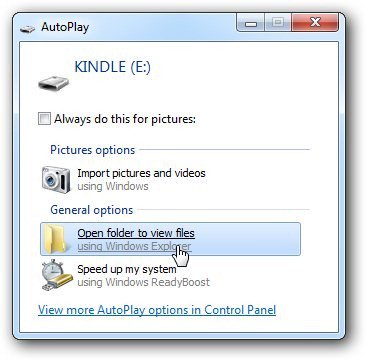
Якщо у вас не ввімкнено функцію автоматичного відтворення, увійдіть у «Мій комп’ютер», і ви побачите диски, перелічені там. Двічі клацніть, щоб відкрити його.
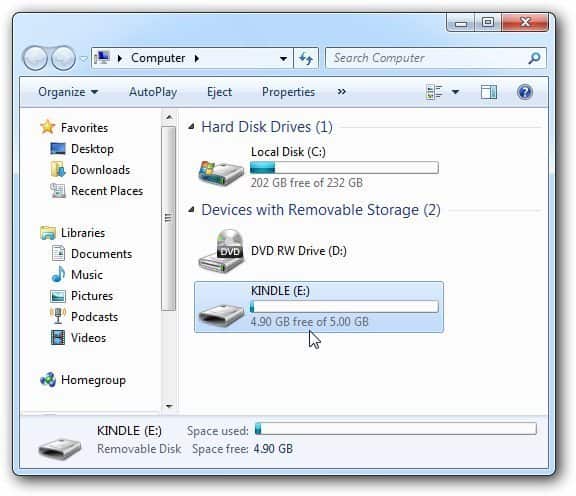
Тепер, ви можете подумати, що ви помістите фотографії зі свого комп’ютера в папку "Картинки". Але ти цього не робиш
Відкрийте папку Завантажити, щоб перенести їх туди.
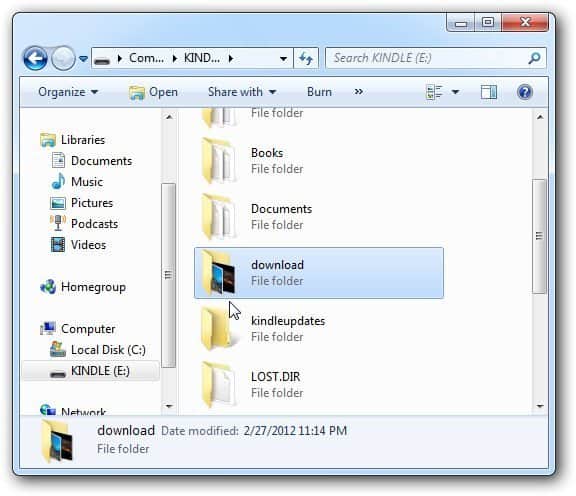
Відкрийте папку, в якій ви зберігаєте свої фотографіїна своєму комп’ютері чи в мережі. Перетягніть туди потрібні фотографії. Якщо ви хочете передати їх усі, скористайтеся комбінацією клавіш Ctrl + A, щоб вибрати їх усіх.
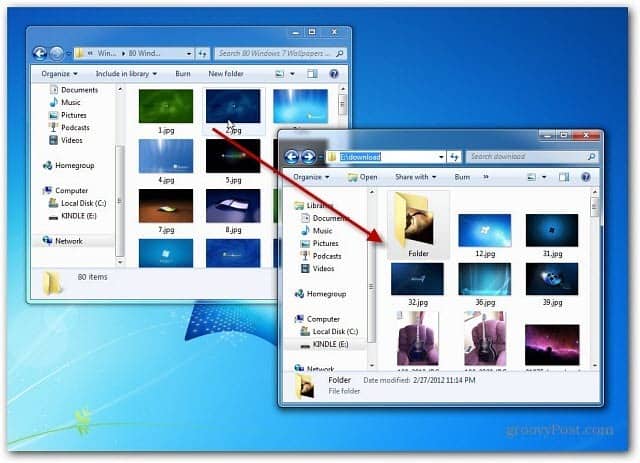
Відключіть Kindle Fire від комп'ютера. Потім у головному меню натисніть Додатки >> Пристрій потім значок галереї.
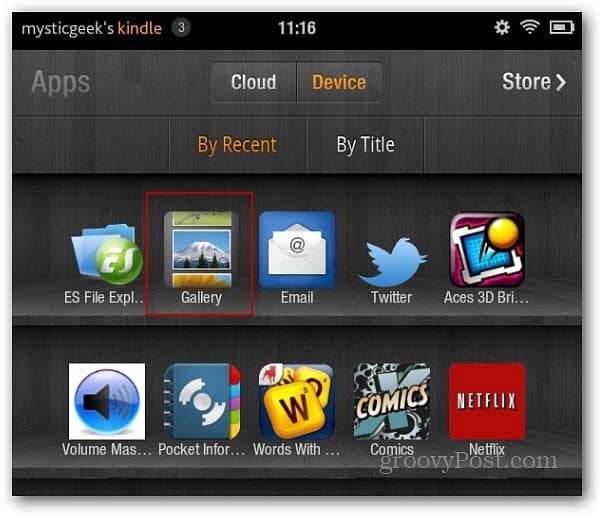
Тут ви побачите мініатюри зображень, які ви передали на Kindle.
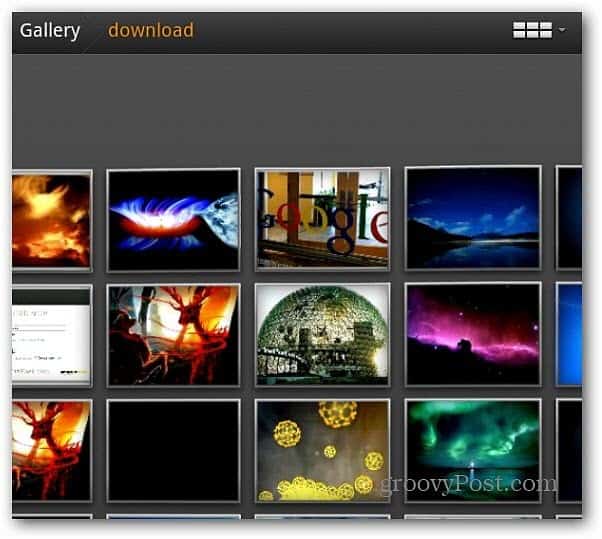
Торкніться одного з них, щоб отримати повний перегляд. Мені найкраще переглядати їх у ландшафтному режимі. Потім ви можете провести пальцем вліво або вправо, щоб переглянути їх. Це дозволяє також розпочати слайд-шоу.
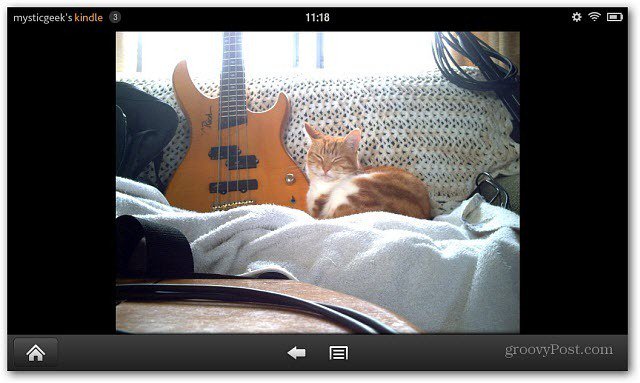
Торкніться кнопки меню внизу та торкніться опції Додатково, щоб відкрити основні засоби редагування фотографій. Ви можете обертати зображення, збільшувати їх і обрізати.
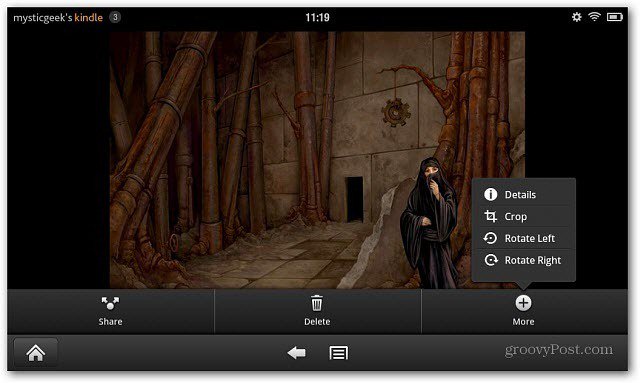
Торкніться кнопки "Поділитися", щоб надіслати електронною поштою або розмістити своє зображення у Twitter або інших інстальованих програмах соціальних мереж. Тут я можу додати його, щоб поділитися ним через Seesmic.
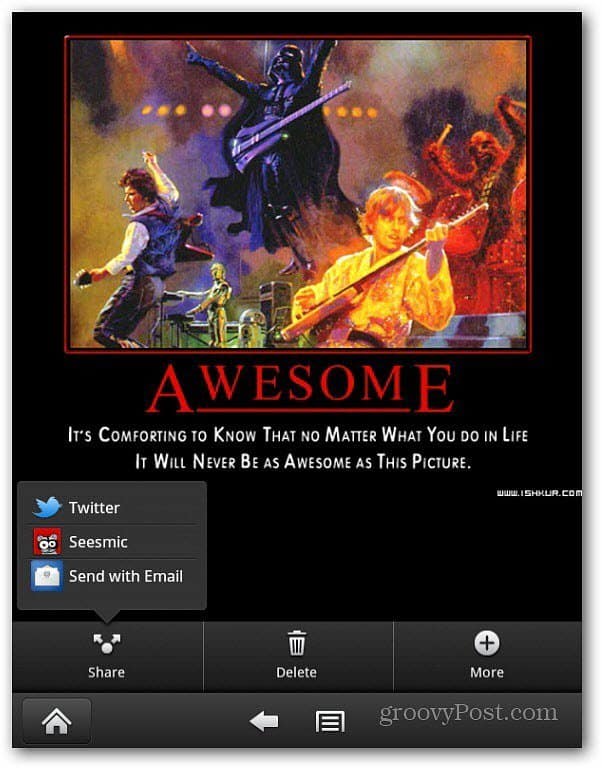
Оскільки ви додаєте медіа у ваш Kindle Fire, перегляньте, як додати музичні файли до вашого Kindle Fire.










Залишити коментар